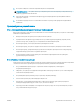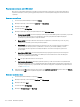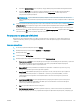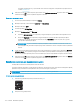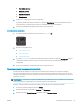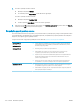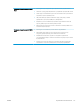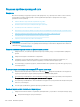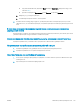HP Color LaserJet Pro M452 - User Guide
Table Of Contents
- Обзор возможностей устройства
- Лотки для бумаги
- Расходные материалы, дополнительные принадлежности и запасные части
- Печать
- Управление устройством
- Использование приложений веб-служб HP
- Изменение типа подключения устройства (Windows)
- Дополнительная настройка со встроенным веб-сервером HP (EWS) и HP Device Toolbox (Windows)
- Дополнительные настройки с HP Utility для OS X
- Настройка параметров IP-сети
- Функции безопасности устройства
- Параметры экономного режима энергопотребления
- HP Web Jetadmin
- Обновление микропрограммы
- Решение проблем
- Поддержка клиентов
- Справочная система панели управления (только для моделей с сенсорным экраном)
- Восстановление заводских настроек по умолчанию
- На панели управления принтера отображается сообщение об ошибке "Низкий уровень тонера в картридже" и ...
- Устройство не захватывает или пропускает захват бумаги
- Устранение замятий бумаги
- Введение
- Замятие бумаги случается часто или периодически?
- Места замятия бумаги
- Устранение замятий бумаги в лотке 1
- Устранение замятий бумаги в Лотке 2
- Устранение замятий со стороны задней дверцы и в области термоэлемента (модели nw)
- Устранение замятий бумаги в выходном лотке
- Устранение замятий в устройстве двусторонней печати (только для моделей dn и dw)
- Улучшение качества печати
- Введение
- Печать из другой программы
- Проверка параметра типа бумаги для задания печати
- Проверка статуса картриджа с тонером
- Очистка устройства
- Визуальный осмотр картриджа с тонером
- Проверка бумаги и условий печати
- Регулировка настроек цвета (Windows)
- Калибровка принтера для выравнивания цвета
- Проверка параметров режима EconoMode
- Попробуйте другой драйвер печати
- Решение проблем проводной сети
- Введение
- Некачественное подключение на физическом уровне
- В компьютере используется неверный IP-адрес принтера
- Компьютер не может связаться с принтером
- В принтере используется неверное подключение и неправильные параметры двусторонней печати
- Новое программное обеспечение может вызывать неполадки с совместимостью.
- Неправильные настройки компьютера или рабочей станции
- Принтер отключен или настройки сети неверны
- Решение проблем беспроводной сети
- Введение
- Контрольный список для проверки беспроводного соединения
- Принтер перестает печатать после завершения настройки беспроводного соединения
- Принтер не печатает, а на компьютере установлен брандмауэр стороннего разработчика
- Беспроводное соединение не работает после перемещения беспроводного маршрутизатора или принтера
- Невозможно подсоединить дополнительные компьютеры к принтеру с функциями беспроводной связи
- Принтер с беспроводным соединением теряет связь при подсоединении к виртуальной частной сети (VPN)
- Сеть не представлена в списке беспроводных сетей
- Беспроводная сеть не функционирует
- Выполнение диагностического теста беспроводной сети
- Уменьшение помех в беспроводной сети
- Указатель

3. Осмотрите поверхность зеленого барабана переноса изображений.
ПРЕДУПРЕЖДЕНИЕ. Не прикасайтесь к фотобарабану Отпечатки пальцев на фотобарабане могут
вызвать ухудшение качества печати.
4. При наличии царапин, отпечатков пальцев или других повреждений на фотобарабане замените
картридж с тонером.
5. Установите картридж на место и напечатайте несколько страниц, чтобы убедиться в разрешении
проблемы.
Проверка бумаги и условий печати
Этап 1. Используйте бумагу, которая соответствует требованиям HP
Некоторые проблемы с качеством печати возникают из-за использования бумаги, которая не соответствует
заявленным требованиям HP.
● Всегда используйте тип бумаги, на который рассчитан принтер.
● Проверьте качество бумаги и удостоверьтесь в отсутствии надрезов, надрывов, разрезов, пятен,
рыхлых частиц, пыли, морщин, пустот и неровных или загибающихся краев.
● Используйте бумагу, на которой раньше не производилась печать.
● Используйте бумагу, которая не содержит металлического материала, например не имеет блеска.
● Используйте бумагу, предназначенную для печати на лазерных принтерах. Не используйте бумагу,
предназначенную для печати на струйных принтерах.
● Не используйте слишком грубую бумагу. Использование гладкой бумаги обычно приводит к
улучшению результатов печати.
Этап 2. Проверьте условия эксплуатации
Среда может непосредственно влиять на качество печати и является распространенной причиной проблем
с качеством печати или подачей бумаги. Попробуйте применить указанные ниже решения.
● Не устанавливайте принтер рядом с открытыми окнами или дверями, а также рядом с
кондиционерами воздуха.
● Убедитесь, что принтер не подвергается воздействию температур и влажности, не соответствующих
техническим характеристикам.
● Не размещайте принтер в замкнутом пространстве, например в шкафу.
● Расположите принтер на ровной твердой поверхности.
● Удалите все, что закрывает вентиляционные отверстия на принтере. Для принтера требуется
свободная циркуляция воздуха со всех сторон, в том числе сверху.
● Принтер должен быть защищен от попадания частиц пыли, пара, масла и прочих веществ, которые
могут накапливаться внутри корпуса.
RUWW Улучшение качества печати 111